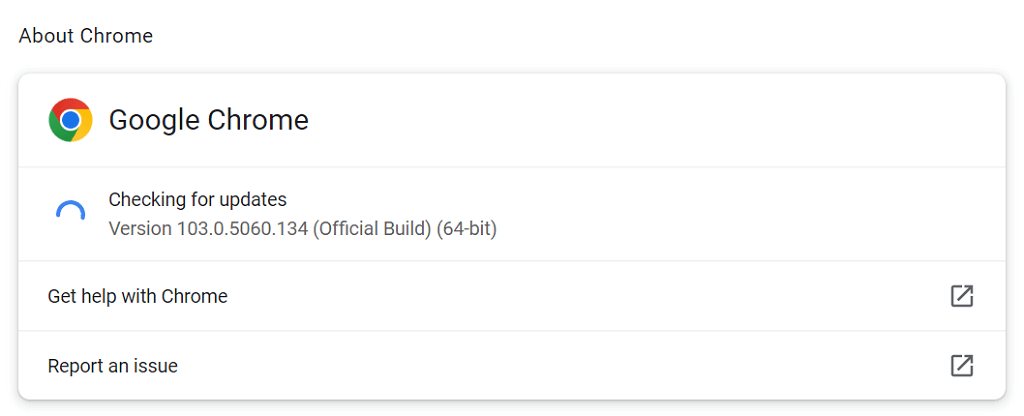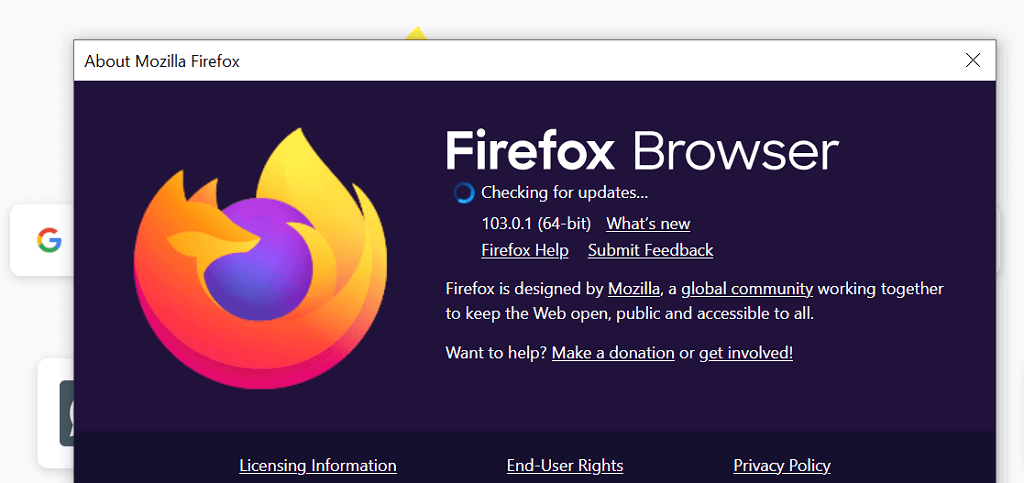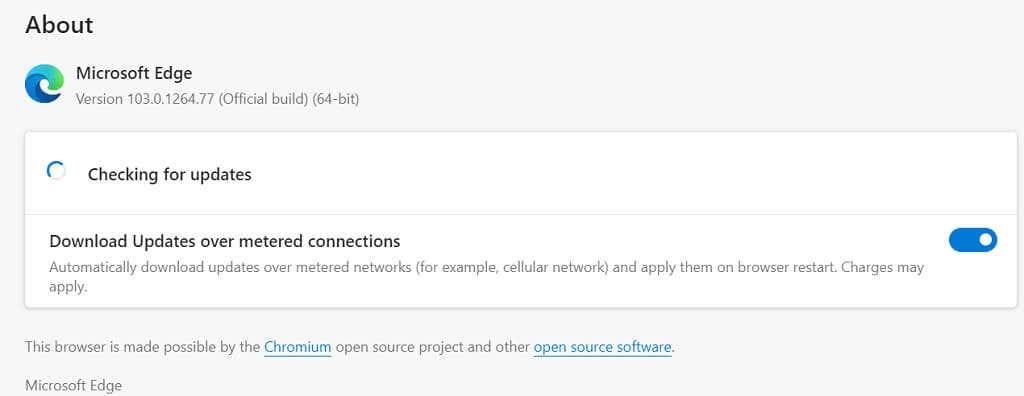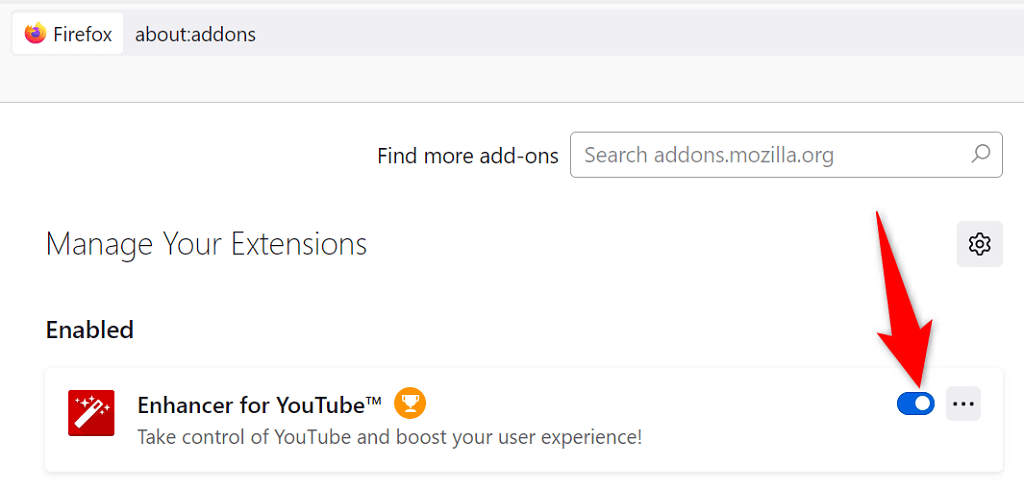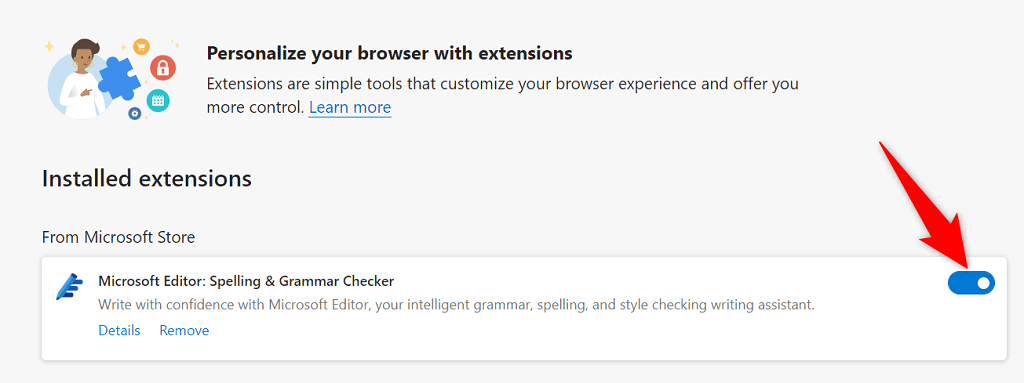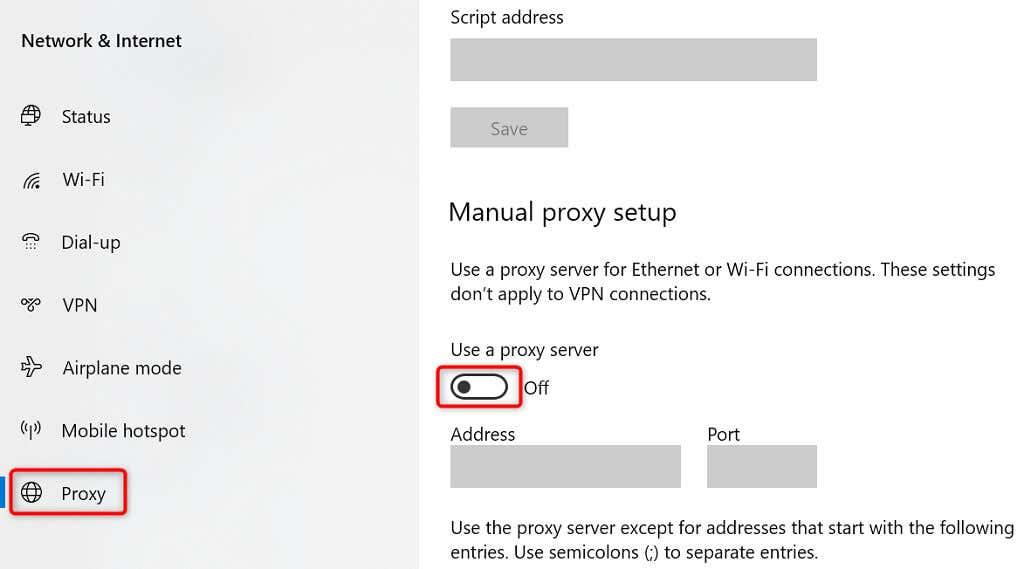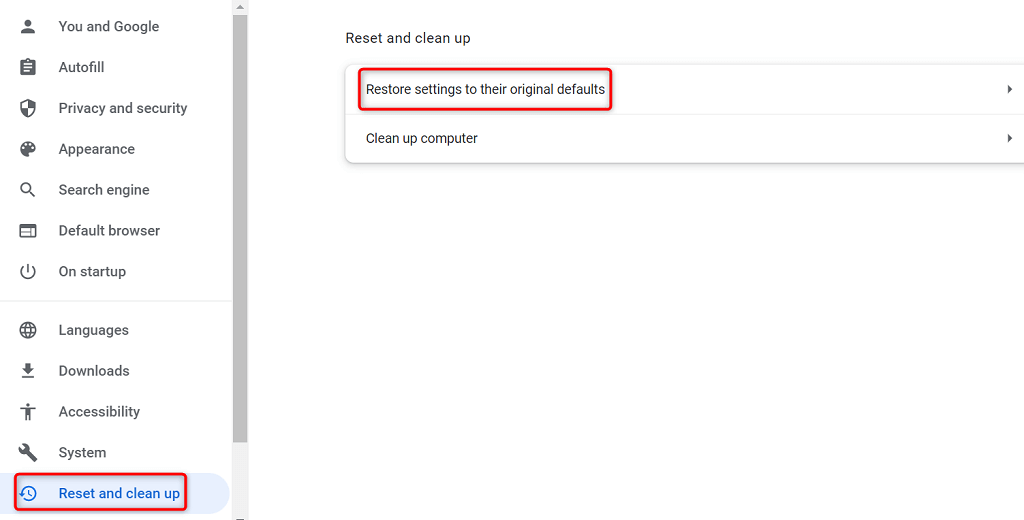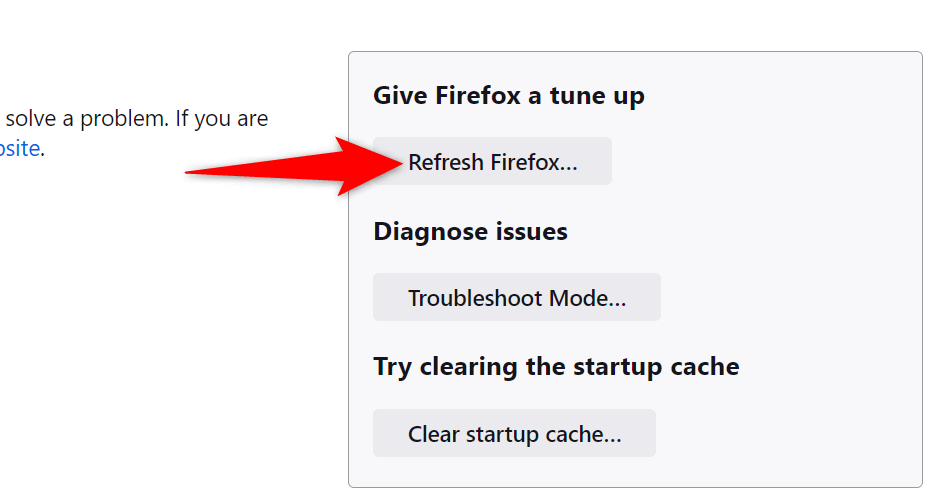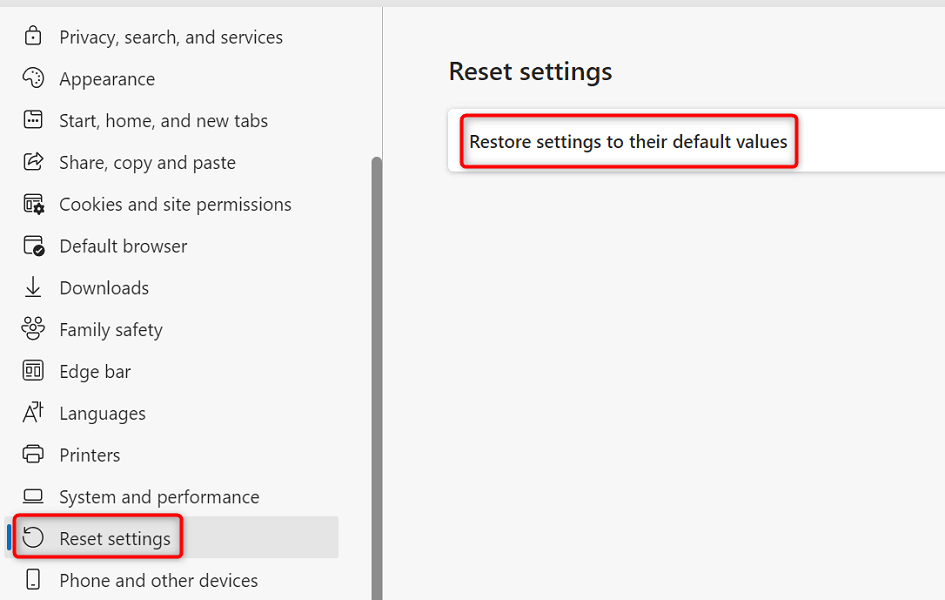O reCAPTCHA do Google permite que os sites reduzam o spam, exigindo que os usuários provem que não são robôs. Se este serviço não funcionar para um site, você não poderá continuar enviando seus formulários, pois o site não permitirá que você avance. Neste guia, mostraremos como corrigir o reCAPTCHA para que seus envios de formulário sejam bem-sucedidos.
O motivo mais comum pelo qual o reCAPTCHA não funciona é que o Google considera seu endereço IP suspeito . Outras causas incluem navegadores desatualizados, extensões de navegador defeituosas, servidores VPN banidos e muito mais.

Reinicie seu roteador
A menos que você peça especificamente, seu provedor de serviços de Internet (ISP) atribui a você um endereço IP dinâmico toda vez que você se conecta à Internet. Se o seu endereço IP atual for banido pelo reCAPTCHA, você poderá obter um endereço IP novo e exclusivo reiniciando o roteador.
A maneira como você faz isso depende do modelo do seu roteador. Com a maioria dos roteadores, você pode acessar a página de configurações do roteador em um navegador da Web, abrir a seção Manutenção ou similar e escolher a opção de reinicialização para reiniciar o roteador.

Para todos os outros roteadores, você pode usar o interruptor do soquete de energia para desligar e ligar o roteador.
Depois de fazer isso, acesse a mesma página da Web e tente enviar o formulário com o qual você teve problemas. Sua submissão deve passar sem problemas desta vez.
Atualize a versão do seu navegador da Web
Um navegador desatualizado pode causar muitos problemas, inclusive com o serviço reCAPTCHA do Google. Você deve atualizar seu navegador para a versão mais recente e ver se isso corrige o problema.
É fácil atualizar a maioria dos navegadores , incluindo Google Chrome, Mozilla Firefox e Microsoft Edge.
Atualizar Chrome
- Abra o Chrome , selecione os três pontos no canto superior direito e escolha Ajuda > Sobre o Google Chrome .
- Permita que o Chrome encontre e instale as atualizações.
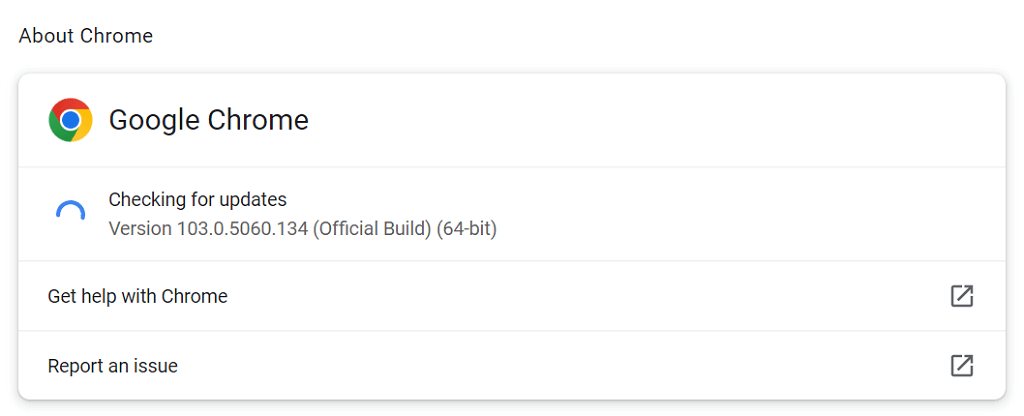
- Reinicie o Chrome para que as atualizações entrem em vigor.
Atualize o Firefox
- Abra o Firefox , selecione as três linhas horizontais no canto superior direito e escolha Ajuda > Sobre o Firefox .
- Deixe o Firefox encontrar e instalar as atualizações.
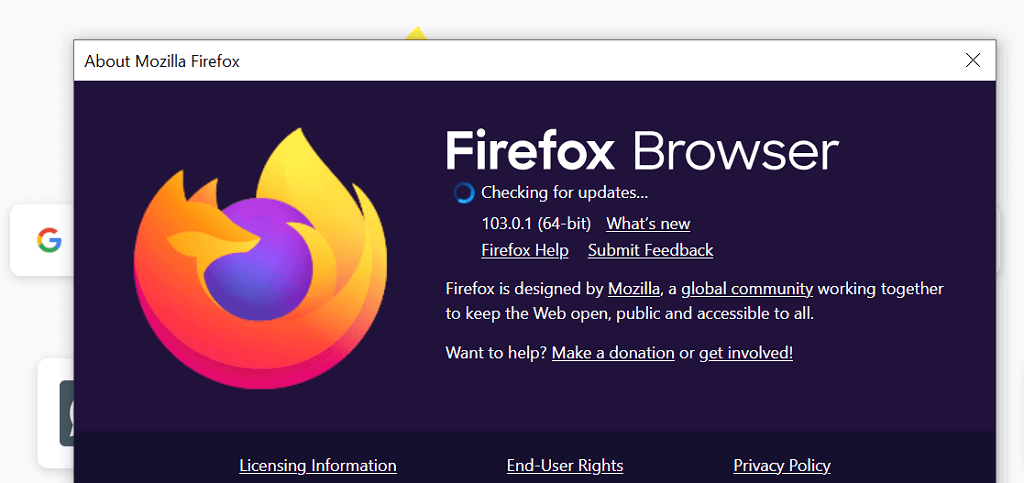
- Feche e reabra o Firefox .
Borda de atualização
- Acesse o Edge , selecione os três pontos no canto superior direito e escolha Ajuda e comentários > Sobre o Microsoft Edge .
- Aguarde até que o Edge encontre e instale as atualizações.
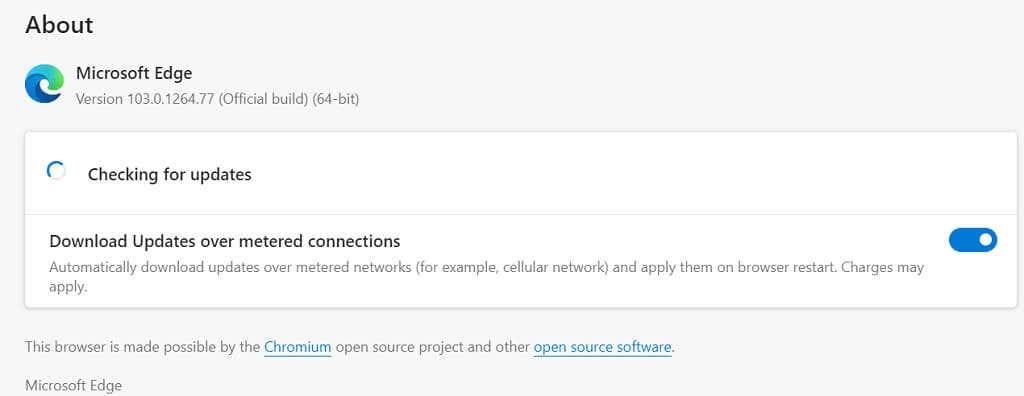
- Feche e reinicie o Edge .
Desative as extensões do seu navegador da Web
Você pode obter mais de seus navegadores da Web utilizando várias extensões . Às vezes, porém, um ou mais desses suplementos interferem nas principais funcionalidades do seu navegador, causando vários problemas.
O problema do seu reCAPTCHA pode ser resultado de uma extensão defeituosa. Nesse caso, desative suas extensões e veja se você pode enviar os formulários online habilitados para reCAPTCHA.
Desative as extensões no Chrome
- Selecione os três pontos no canto superior direito do Chrome e escolha Mais ferramentas > Extensões .
- Desative as opções para suas extensões.

- Atualize a página da Web que contém o reCAPTCHA.
Desativar extensões no Firefox
- Selecione as três linhas horizontais no canto superior direito e escolha Complementos e temas .
- Desative as extensões exibidas na tela.
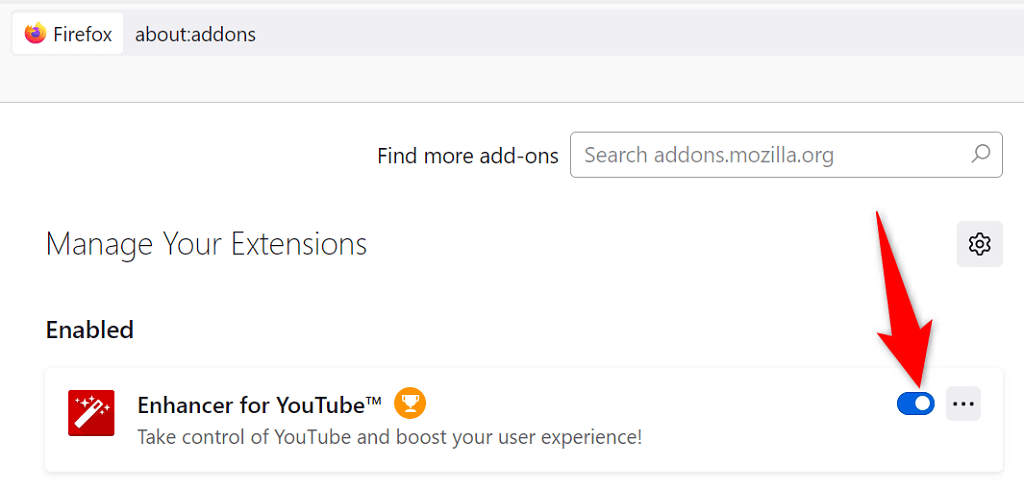
- Recarregue sua página reCAPTCHA.
Desativar extensões no Edge
- Digite o seguinte na barra de endereços do Edge e pressione Enter :
edge://extensions/
- Desative as extensões exibidas.
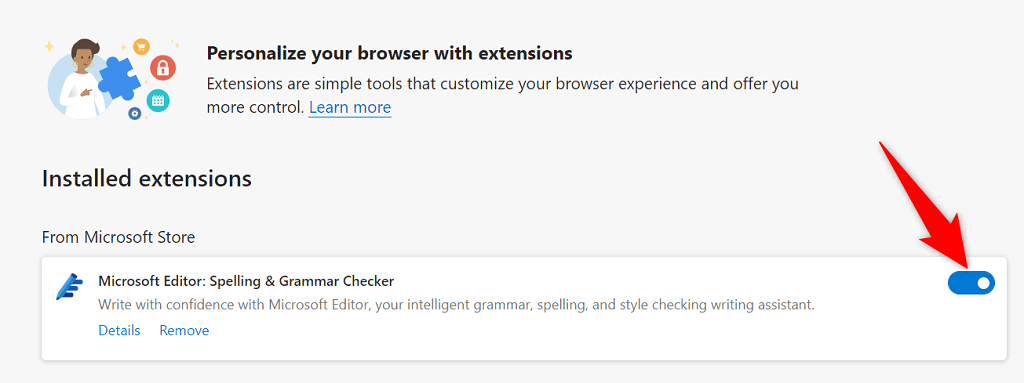
- Atualize a página da Web que contém o reCAPTCHA.
Desative sua VPN
Seu aplicativo VPN transmite seus dados por meio de um servidor de terceiros. Se o Google considerar esse servidor malicioso, suas solicitações reCAPTCHA poderão ser bloqueadas. Nesse caso, você pode desativar temporariamente a VPN para enviar seus formulários.
Na maioria dos aplicativos VPN, você pode selecionar o botão principal iniciar/pausar para ativar e desativar o serviço VPN. Alternativamente, você pode tentar mudar o servidor para ver se isso faz o reCAPTCHA funcionar.
Se o seu problema for resolvido desativando a VPN, talvez seja necessário usar um novo servidor VPN ou alterar seu provedor de VPN para evitar enfrentar o mesmo problema no futuro.
Desligue o serviço de proxy do seu computador
Quando você tiver problemas de rede como o reCAPTCHA, vale a pena desligar o servidor proxy do seu PC para ver se isso resolve o problema. Seu servidor proxy pode estar interferindo em suas sessões de navegação, fazendo com que o captcha não funcione.
- Abra as Configurações no seu PC com Windows pressionando Windows + I .
- Selecione Rede e Internet em Configurações.
- Escolha Proxy na barra lateral à esquerda.
- Desative a opção Usar um servidor proxy à direita.
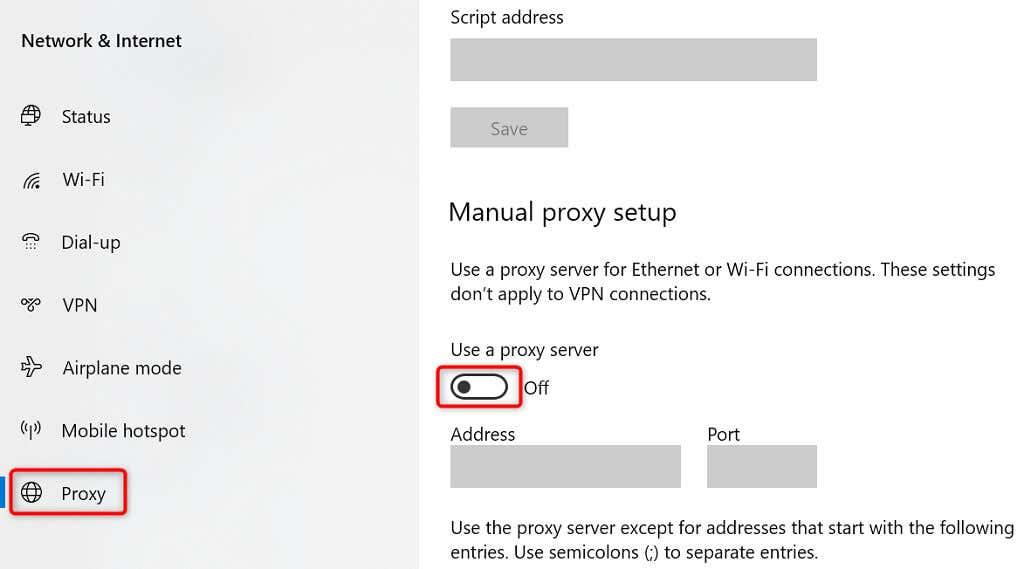
- Acesse a página da web que contém o reCAPTCHA em seu navegador.
Execute uma verificação completa de vírus em seu computador
Um computador infectado por vírus exibe vários sintomas, fazendo com que serviços como o reCAPTCHA não funcionem totalmente. Uma maneira de corrigir esse problema é executar uma verificação de vírus completa e remover todos os vírus de sua máquina.
No Windows, você pode usar o software antivírus integrado para se livrar de qualquer vírus e malware.
- Abra Iniciar , localize Segurança do Windows e selecione esse aplicativo nos resultados da pesquisa.
- Selecione Proteção contra vírus e ameaças .
- Escolha Opções de digitalização .
- Ative a Verificação completa e selecione Verificar agora .

- Reinicie o seu PC quando a verificação terminar.
Redefina seu navegador da Web
Se o erro reCAPTCHA persistir, seu navegador da Web pode ter configurações problemáticas. Essas configurações podem estar interferindo nas funcionalidades da sua página da web, fazendo com que o reCAPTCHA não funcione.
Você pode lidar com isso redefinindo seu navegador da Web para as configurações padrão. Fazer isso apaga sua configuração personalizada e traz o navegador para a condição de fábrica.
Redefinir Chrome
- Selecione os três pontos no canto superior direito do Chrome e escolha Configurações .
- Selecione Redefinir e limpar na barra lateral esquerda.
- Escolha Restaurar configurações para seus padrões originais à direita.
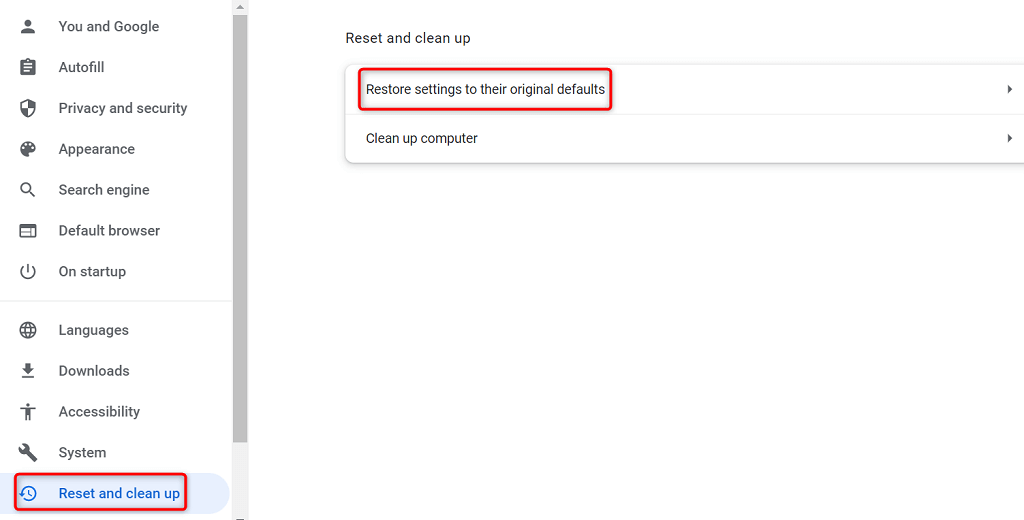
- Selecione Redefinir configurações no prompt.
Reiniciar o Firefox
- Selecione as três linhas horizontais no canto superior direito do Firefox e escolha Ajuda > Mais informações para solução de problemas .
- Selecione Atualizar Firefox à direita.
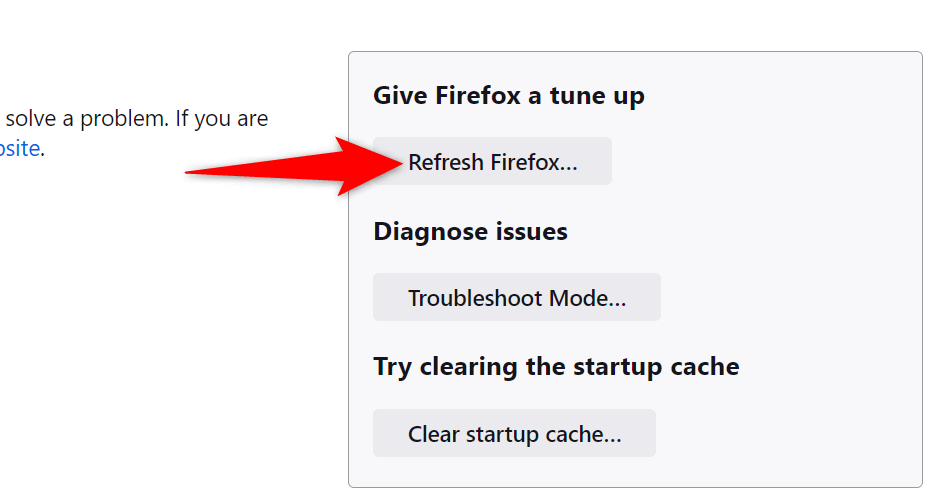
- Escolha Atualizar Firefox no prompt e siga as instruções na tela.
Redefinir Borda
- Abra o Edge , selecione os três pontos no canto superior direito e escolha Configurações .
- Selecione Redefinir configurações na barra lateral à esquerda.
- Escolha Restaurar configurações para seus valores padrão no painel à direita.
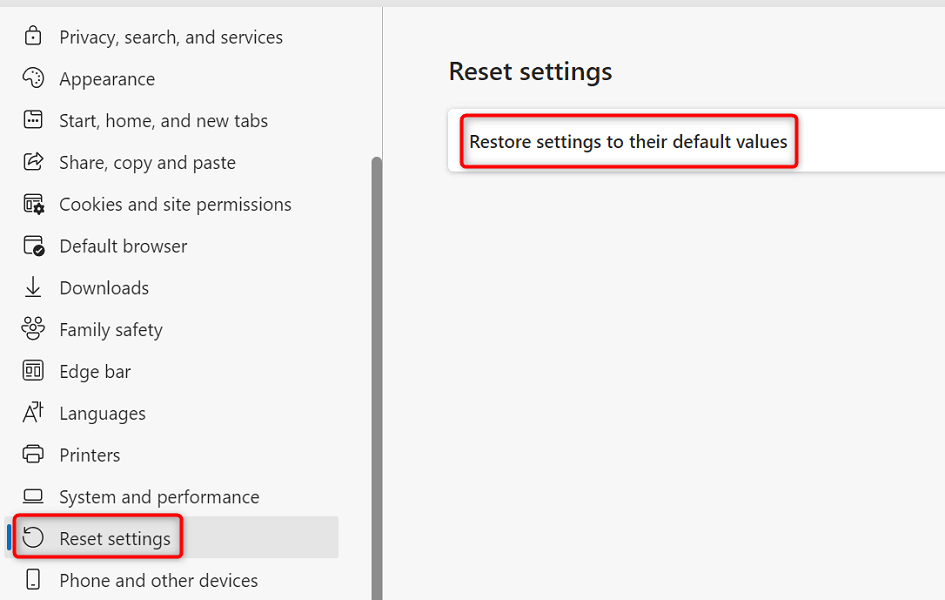
- Selecione Redefinir no prompt.
Resolva problemas de reCAPTCHA para enviar formulários online com sucesso
O reCAPTCHA é um excelente serviço que permite aos webmasters evitar envios de spam e bots em seus sites. Às vezes, esse serviço para de funcionar para usuários genuínos, fazendo com que eles não enviem seus formulários online.
Se você se encontrar nessa situação e o formulário reCAPTCHA não progredir, use um ou mais dos métodos acima e seu problema será resolvido. Você pode então enviar com sucesso seus formulários em seus sites favoritos. Apreciar!
Crie um novo perfil de usuário.
Crie um novo perfil de usuário em seu computador. No Windows, isso pode ser feito em Configurações → Contas → Família e outros usuários → Adicionar outra pessoa a este PC . Preencha os campos obrigatórios.
- No Mac, clique no menu Apple → Configurações/Preferências do sistema → Usuários e grupos → Adicionar conta . Selecione um tipo de usuário e preencha os campos obrigatórios.
- Faça login na nova conta de usuário e carregue o reCAPTCHA novamente.